Die Schritte, um Linux Mint auf die nächste Version zu aktualisieren, sind immer die gleichen. Wie ihr euer Linux-Betriebssystem upgradet, zeigen wir euch hier Schritt für Schritt.
Linux-Mint-Update installieren
Bevor ihr ein Upgrade durchführt, solltet ihr ein Backup mit dem Tool Timeshift erstellen. Damit könnt ihr auf den jetzigen Stand zurückkehren, falls das Update fehlerhaft verläuft. Falls ihr Cinnamon-Spices wie Applets, Desklets, Erweiterungen oder Themes installiert habt, aktualisiert sie vorher über die Systemeinstellungen.
- Öffnet das Startmenü, gebt „Aktualisierungsverwaltung“ ein und klickt auf das gleichnamige Programm.
- Klickt oben in der Menüleiste auf „Bearbeiten“ > „Upgrade auf Linux Mint XX.X“.
- Folgt den Anweisungen am Bildschirm. Wenn ihr gefragt werdet, ob ihr die Konfigurationsdateien ersetzen oder behalten wollt, wählt die Ersetzen-Option aus.
- Nach der Installation des Upgrades, startet ihr Linux Mint neu, sofern dies nicht automatisch geschieht.
Linux Mint: Upgrade über Terminal durchführen
Alternativ könnt ihr das Distributions-Upgrade auch im Terminal starten. Aktualisiert zunächst die Paketinformationen und Abhängigkeiten mit dem Befehl:
sudo apt update
Bestätigt mit eurem Passwort. Nun solltet ihr zunächst eure aktuelle Linux-Mint-Version und die zugehörigen Programme auf den aktuellen Stand bringen mit dem Befehl:
sudo apt upgrade
Installiert nun das kleine Zusatzprogramm „MintUpgrade“, welches das Upgrade von Linux Mint auf die nächste höhere verfügbare Version durchführt:
sudo apt install mintupgrade
Bestätigt die Installation mit „J“. Startet das Upgrade-Programm danach mit:
sudo mintupgrade
Folgt den Anweisungen des Programms.
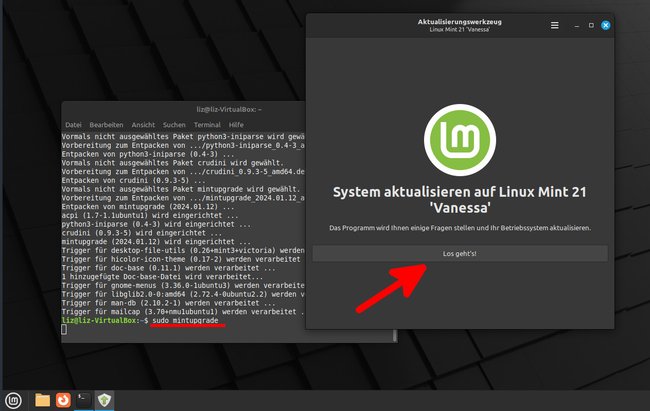
Unter Umständen wird euch angeboten, ein Backup mit dem Tool Timeshift zu erstellen, um den jetzigen Zustand eures Systems zu sichern und später wiederherstellen zu können, falls etwas schief läuft (empfohlen). Klickt dazu in Timeshift oben links auf den Button „Erstellen“. Wenn Timeshift fertig ist, schließt ihr das Programm, damit „MintUpgrade“ die Installation fortsetzt. Bestätigt die folgenden Meldungen mit „OK“, um die erforderlichen Dateien und Pakete für das Upgrade herunterzuladen und zu installieren.
Linux Mint: Upgrade funktioniert nicht
Falls das Upgrade nicht funktioniert, könnt ihr Linux Mint alternativ komplett neu installieren. Vorher solltet ihr eure privaten Dateien und Ordner auf einen externen Datenträger wie einen USB-Stick oder eine Festplatte sichern.



